Windows 7에서 예약 된 작업 취소 또는 삭제

이번 주 초에는 Windows에서 작업 스케줄러를 사용하여 Outlook없이 미리 알림을 만드는 방법을 보여주었습니다. 더 이상 알림이나 다른 예약 된 작업을 실행할 필요가없는 경우가 있습니다.
이번 주 초에 나는 당신에게 만드는 방법을 보여주었습니다Windows에서 작업 스케줄러를 사용하는 Outlook이없는 알림. 더 이상 알림이나 다른 예약 된 작업을 실행할 필요가없는 경우가 있습니다. 비활성화하거나 삭제하는 방법은 다음과 같습니다.
참고 : 작업 스케줄러는 XP, Vista, Windows 7 및 Windows 8의 기능입니다.
시작을 클릭하고 유형: 작업 스케줄러 검색 상자에 Enter를 누르십시오.
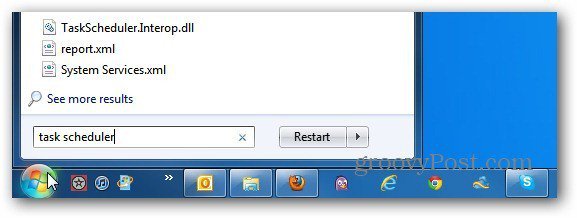
작업 스케줄러가 열립니다. 실행중인 작업을 확장하여 실행 예약 된 모든 목록을 봅니다.
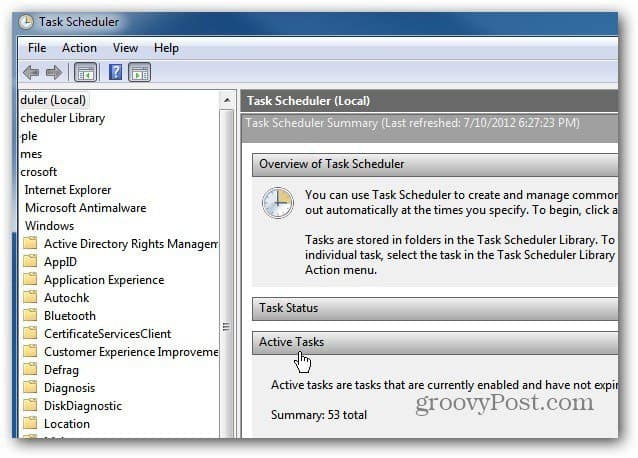
이제 목록을 스크롤하여 더 이상 실행하지 않으려는 작업을 찾아 두 번 클릭하십시오. 예를 들어 여기에서 내가 만든 디스크 정리 작업을 취소합니다.
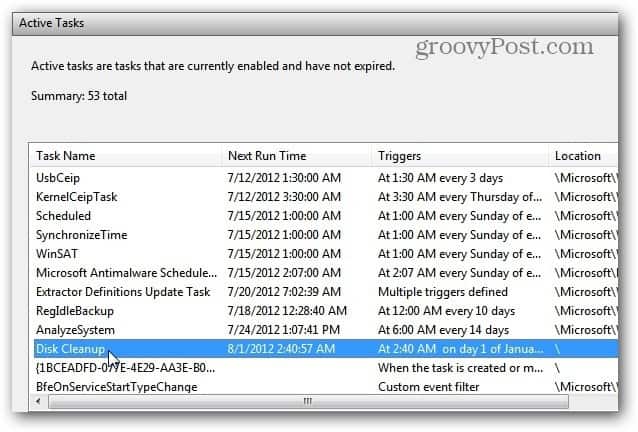
다음으로 작업 스케줄러 라이브러리가 열립니다. 일시적으로 중지하려면 작업을 마우스 오른쪽 단추로 클릭하고 사용 안함을 선택하십시오.
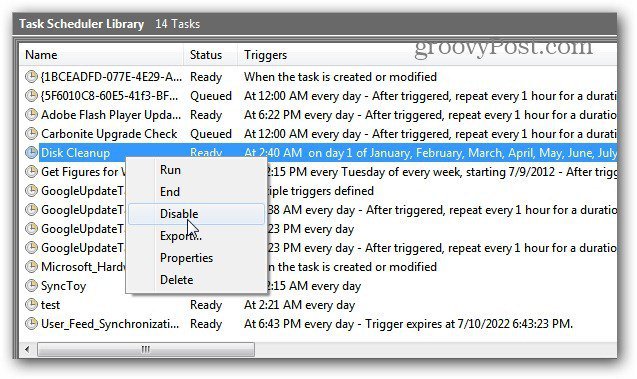
상태가 준비에서 비활성화로 변경됩니다.
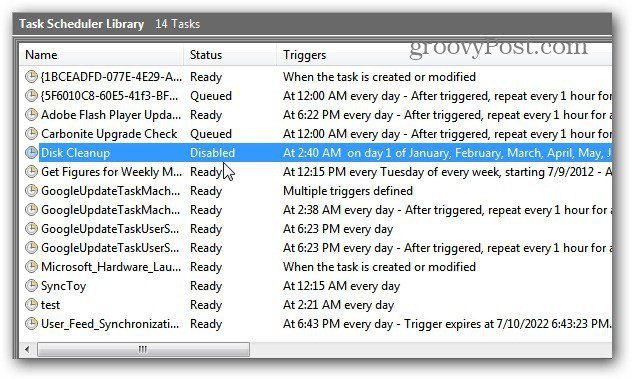
또는 작업을 완전히 제거하려면 마우스 오른쪽 버튼을 클릭하고 삭제를 선택하십시오. 여기에서 내가 설정 한 알림을 삭제합니다.
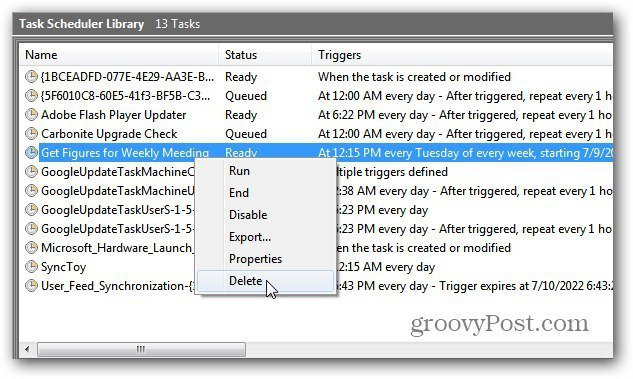
또는 작업을 강조 표시하고 오른쪽의 작업 패널에서 삭제 또는 비활성화 아이콘을 클릭 할 수 있습니다.
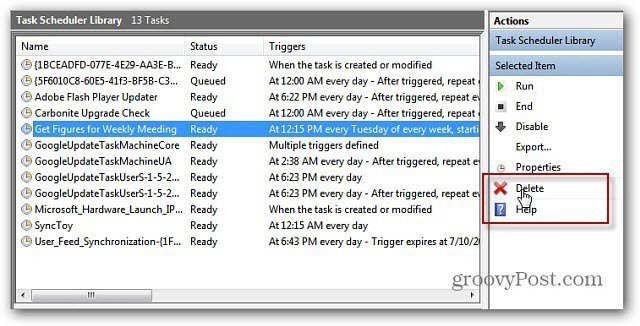
그런 다음 작업을 완전히 지우고 있는지 확인하십시오. 예를 클릭하십시오.
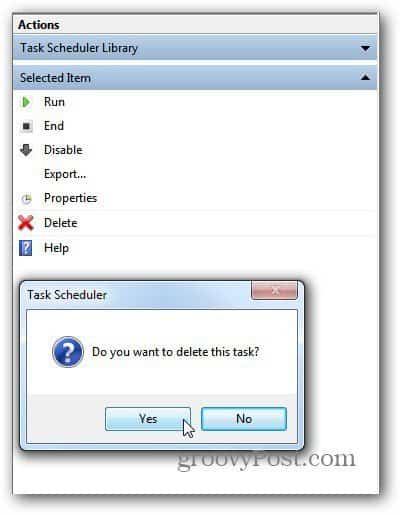
내가 만든 작업 만 삭제하십시오또는 달리고 싶지 않다고 확신하십시오. 많은 프로그램이 업데이트를 확인하거나 다른 중요한 작업을 수행하기 위해 작업을 예약 된 작업 라이브러리에 추가합니다.
좋은 예는 Carbonite 백업입니다. 자동 실행을 비활성화하고 싶지는 않습니다.










코멘트를 남겨주세요